- Parte 1. Instagram ti avvisa quando catturi uno screenshot di un messaggio diretto?
- Parte 2. Screenshot Instagram DM su iPhone
- Parte 3. Screenshot Instagram DM su Android
- Parte 4. Screenshot Instagram DM su computer con FoneLab Screen Recorder
- Parte 5. Domande frequenti sull'acquisizione di schermate DM di Instagram
- Screen Recorder
- Mac Video Recorder
- Windows Video Recorder
- Mac Audio Recorder
- Windows Audio Recorder
- Webcam Registratore
- Game Recorder
- Registratore di riunioni
- Messenger Call Recorder
- Registratore Skype
- Registratore di corsi
- Registratore di presentazioni
- Registratore di Chrome
- Registratore di Firefox
- Screenshot su Windows
- Screenshot su Mac
Screenshot dei messaggi di Instagram utilizzando metodi notevoli
 Pubblicato da Lisa Ou / 21 febbraio 2023 16:00
Pubblicato da Lisa Ou / 21 febbraio 2023 16:00Instagram avvisa quando esegui uno screenshot di un messaggio diretto? La persona dall'altra parte saprà se catturo i nostri messaggi di Instagram?
L'affermazione sopra è una delle più richieste quando si pianifica di acquisire i DM di Instagram. Questo perché le persone non vogliono che l'altra persona sappia che stanno salvando schermate dalle loro conversazioni private. Alcuni potrebbero trovarlo strano, ma in realtà ci sono un paio di scopi ragionevoli per questa linea di condotta. Forse vuoi sorprendere una persona cara compilando e stampando i tuoi DM di Instagram. Fare screenshot è forse il modo migliore per catturarli. Ma è solo un po' rischioso poiché non vuoi che la sorpresa venga rovinata a causa delle notifiche. Successivamente, scoprirai di più su come funzionano queste notifiche.
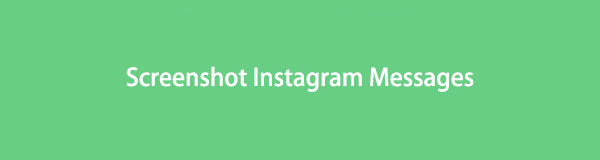
Per ora, tieni presente che ti sei appena imbattuto nel posto perfetto per apprendere metodi eccezionali per catturare i messaggi diretti di Instagram. Stai usando un iPhone? Androide? O stai usando Instagram sul tuo computer? In ogni caso, abbiamo preparato un metodo appropriato per il tuo dispositivo. Ma prima, la risposta alla domanda frequente verrà fornita di seguito. In questo modo, potresti scegliere la procedura adatta per acquisire screenshot dei messaggi su Instagram. E dopo, puoi finalmente salvare i DM sul tuo dispositivo senza preoccuparti di avvisare l'altra persona nella conversazione.

Elenco delle guide
- Parte 1. Instagram ti avvisa quando catturi uno screenshot di un messaggio diretto?
- Parte 2. Screenshot Instagram DM su iPhone
- Parte 3. Screenshot Instagram DM su Android
- Parte 4. Screenshot Instagram DM su computer con FoneLab Screen Recorder
- Parte 5. Domande frequenti sull'acquisizione di schermate DM di Instagram
FoneLab Screen Recorder ti consente di catturare video, audio, tutorial online, ecc su Windows / Mac, e puoi personalizzare facilmente le dimensioni, modificare il video o l'audio e altro ancora.
- Registra video, audio, webcam e acquisisci schermate su Windows / Mac.
- Anteprima dei dati prima del salvataggio.
- È sicuro e facile da usare
Parte 1. Instagram ti avvisa quando catturi uno screenshot di un messaggio diretto?
Se sei preoccupato per le notifiche degli screenshot di Instagram DM, ci sono alcune cose di cui devi prima essere informato. Instagram era solito inviare notifiche durante l'acquisizione di schermate di storie. Questo deve essere il motivo per cui molte persone chiedono se notifica anche quando si tratta di DM. Per fortuna, non devi più essere ansioso per questa faccenda. Perché la buona notizia è che Instagram non avvisa quando acquisisce schermate di DM permanenti. Inoltre, ha smesso di inviare notifiche per le storie, quindi è per lo più sicuro catturare quasi tutto su Instagram.
Se c'è una cosa su cui dovresti essere cauto, è prendere screenshot di foto o video che scompaiono inviati tramite DM. Al momento della stesura di questo articolo, questo è l'unico screenshot che Instagram notifica ai suoi utenti. A parte questo, non invia notifiche per l'acquisizione di schermate di post, profili, bobine o altro di qualcuno. È comprensibile se ti senti ansioso, poiché la politica di Instagram per gli screenshot può cambiare in qualsiasi momento. Controlla le politiche dell'app di tanto in tanto per essere sicuro di fare screenshot su diverse parti di Instagram.
Parte 2. Screenshot Instagram DM su iPhone
Instagram è un'app di social media ampiamente utilizzata in tutto il mondo. Quindi non sorprende vederlo disponibile su quasi tutti i dispositivi, iPhone compreso. Se stai usando l'app per inviare messaggi diretti, c'è anche un ottimo metodo per catturarli sul tuo iPhone. Devi solo assicurarti che i tasti del tuo iPhone funzionino correttamente affinché il processo abbia successo.
Presta attenzione ai passaggi indolori di seguito per lo screenshot di Instagram DM su iPhone:
Passo 1 Apri il tuo Instagram e visualizza la conversazione che vuoi catturare. Premere contemporaneamente il Volume su e lato pulsanti del tuo iPhone. Nel frattempo, spingi verso il basso il Casa e lato chiavi se il tuo dispositivo ha un Casa pulsante.
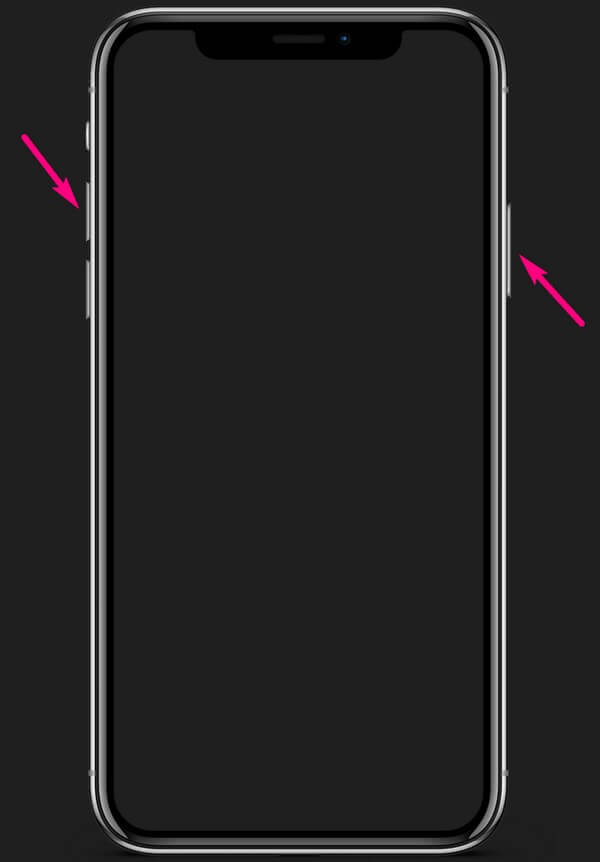
Passo 2 Rilascia la presa solo dopo aver sentito il rumore dell'otturatore o aver visto lo schermo lampeggiare, a indicare che è stato acquisito uno screenshot.
Passo 3 Riceverai una notifica di screenshot nella parte in basso a sinistra dello schermo del tuo iPhone. Visualizza la foto toccandola una volta.
Parte 3. Screenshot Instagram DM su Android
D'altra parte, il processo di screenshot è quasi lo stesso con Android. Inoltre, puoi aspettarti un output di alta qualità usando questo metodo. Tuttavia, la visualizzazione dello schermo del tuo telefono Android può influire sulla qualità e sulla risoluzione della foto. Questo perché i telefoni cellulari generalmente abbassano la qualità originale poiché i loro schermi sono più piccoli. Quindi, per catturare i tuoi DM di Instagram nella loro migliore qualità, devi usare un computer e un programma di screenshot decente come il metodo seguente.
Presta attenzione ai passaggi indolori di seguito per eseguire lo screenshot su Instagram DM su Android:
Passo 1 Accedi al tuo account Instagram e vai ai tuoi messaggi. Fai clic sul DM, quindi tieni premuti entrambi i Riduzione volume e accensione tasti per catturare lo schermo.
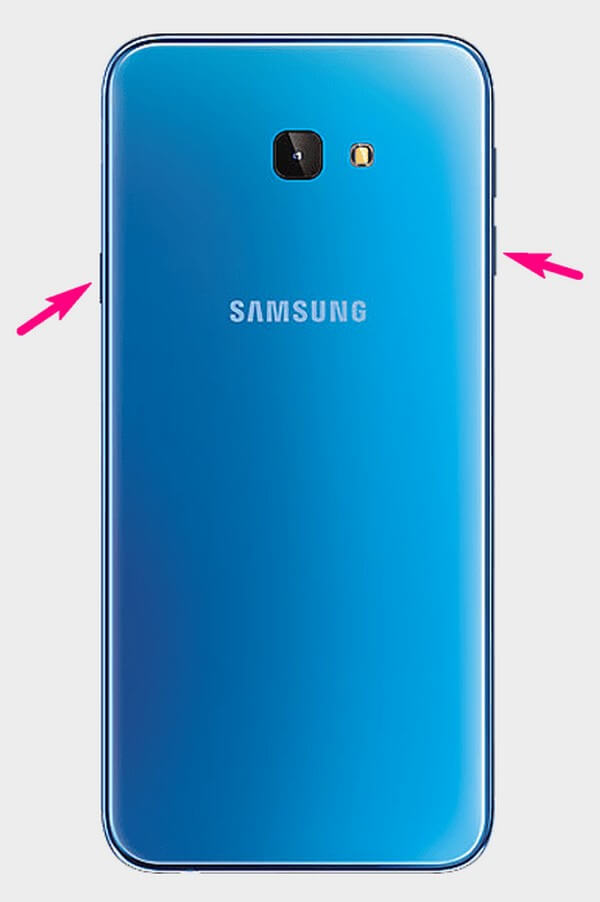
Passo 2 Quando lo schermo lampeggia, vedrai la foto sul pannello delle notifiche del tuo telefono Android. Fare clic per visualizzare lo screenshot del DM.
Parte 4. Screenshot Instagram DM su computer con FoneLab Screen Recorder
Salvando il meglio per ultimo, FoneLab Screen Recorder è un programma vantaggioso per catturare i tuoi DM di Instagram. Simile al metodo sopra, questo strumento produce output di schermate di alta qualità. E poiché viene utilizzato su un computer, non ridurrà la qualità della foto. Oltre a ciò, puoi anche esplorare le funzionalità di modifica di questo programma, che miglioreranno tutti i tuoi screenshot. Aspettati di trovare più delle sue straordinarie funzionalità quando lo installi sul tuo computer.
FoneLab Screen Recorder ti consente di catturare video, audio, tutorial online, ecc su Windows / Mac, e puoi personalizzare facilmente le dimensioni, modificare il video o l'audio e altro ancora.
- Registra video, audio, webcam e acquisisci schermate su Windows / Mac.
- Anteprima dei dati prima del salvataggio.
- È sicuro e facile da usare
Presta attenzione ai passaggi indolori di seguito per gli screenshot di Instagram DM con FoneLab Screen Recorder:
Passo 1 Ottieni il file FoneLab Screen Recorder sul suo sito Web dopo aver fatto clic su Scarica gratis pulsante. Elaborare l'installazione dopo aver consentito al programma di apportare modifiche al dispositivo. Quindi, dopo un minuto o due, premi il Inzia ora scheda sulla finestra del programma per avviare il registratore dello schermo sul tuo computer.
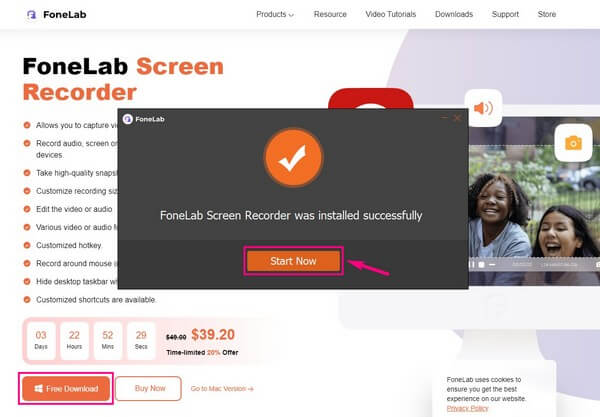
Passo 2 Una volta eseguito il programma, puoi premere il tasto Ctrl + Maiusc + C per fare uno screenshot per impostazione predefinita. FoneLab Screen Recorder ti dà anche la possibilità di cambiare questa scorciatoia da tastiera. Puoi scegliere una combinazione di tastiera in cui ti trovi più a tuo agio nella sezione Tasti di scelta rapida delle Impostazioni.
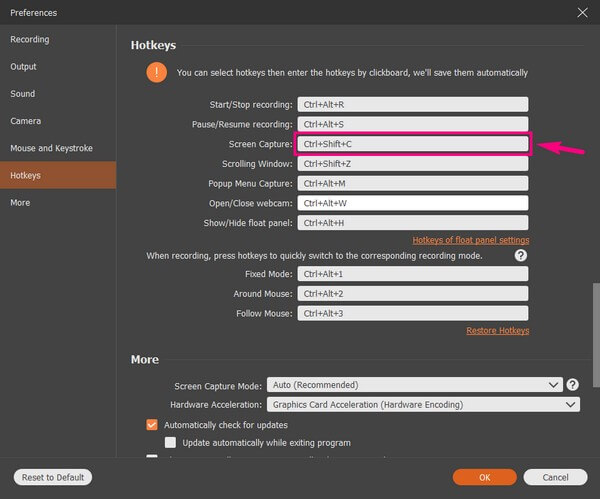
Passo 3 Dopo aver preso la parte dello schermo che desideri su Instagram, puoi provare a utilizzare gli strumenti di modifica. Puoi aggiungere testo, frecce, puntini di sospensione e altro. Infine, fai clic su salvare pulsante sulla barra di destra per completare la procedura.
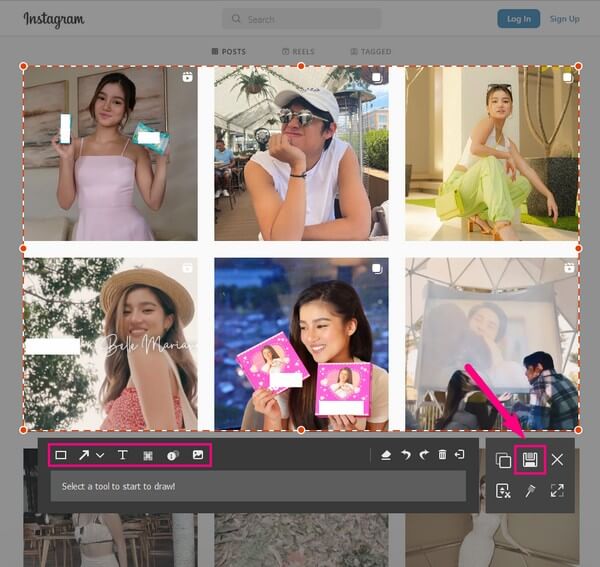
FoneLab Screen Recorder ti consente di catturare video, audio, tutorial online, ecc su Windows / Mac, e puoi personalizzare facilmente le dimensioni, modificare il video o l'audio e altro ancora.
- Registra video, audio, webcam e acquisisci schermate su Windows / Mac.
- Anteprima dei dati prima del salvataggio.
- È sicuro e facile da usare
Parte 5. Domande frequenti sull'acquisizione di schermate DM di Instagram
Puoi registrare i messaggi diretti di Instagram?
Si, puoi. Tuttavia, non tutti i dispositivi dispongono di una funzione di registrazione dello schermo. Fortunatamente, non hai bisogno di trovare altri strumenti, poiché hai già il FoneLab Screen Recorder. Oltre a catturare schermate, è anche incredibile registrare DM, storie, post su Instagram e altro ancora.
Dove posso trovare i miei screenshot di Instagram sul mio Android?
Puoi trovare tutti gli screenshot sul tuo I miei file app. Indipendentemente da ciò che acquisisci sullo schermo del tuo telefono Android, verranno sempre salvati nel file Screenshots cartella. Indipendentemente dal fatto che tu abbia scattato la foto su Instagram, Facebook, Twitter, ecc., puoi trovarli tutti nel file Screenshots cartella in I miei file app.
Perché gli screenshot di Instagram che invio sul mio iPhone sono sfocati?
Se stai inviando gli screenshot sulla tua app Messaggi, il problema potrebbe avere qualcosa a che fare con la modalità di bassa qualità. Puoi risolvere questo problema accedendo alle impostazioni dei messaggi. Trova e disabilita la "Modalità immagine di bassa qualità" per regolare la risoluzione degli screenshot di Instagram che desideri inviare.
FoneLab Screen Recorder ti consente di catturare video, audio, tutorial online, ecc su Windows / Mac, e puoi personalizzare facilmente le dimensioni, modificare il video o l'audio e altro ancora.
- Registra video, audio, webcam e acquisisci schermate su Windows / Mac.
- Anteprima dei dati prima del salvataggio.
- È sicuro e facile da usare
Grazie per lo sforzo di leggere fino alla fine. Speriamo di essere stati in grado di aiutarti a risolvere il problema che stai riscontrando in questo momento. Se hai bisogno di ulteriore aiuto, vai gentilmente a FoneLab Screen Recorder's sito web per risolvere più difficoltà.
